word表格外框设置为双线框的教程
时间:2024-05-20 09:29:11作者:极光下载站人气:174
大部分用户在遇到文档文件的编辑问题时,都会选择在word软件中来解决,这是因为word软件中的功能是很强大的,能够帮助用户有效解决编辑问题,因此word软件深受用户的喜爱,当用户在word软件中编辑文档文件时,会根据需求在页面上插入表格,用户想将表格设置为双实线,却不知道怎么来操作实现,其实这个问题是很好解决的,用户只需打开边框和底纹窗口,接着将外框线设置为双实线,将内框线设置为单实线即可解决问题,详细的操作过程是怎样的呢,接下来就让小编来向大家分享一下word表格外框设置为双线框的方法教程吧,希望用户在看了小编的教程后,能够从中获取到有用的经验。
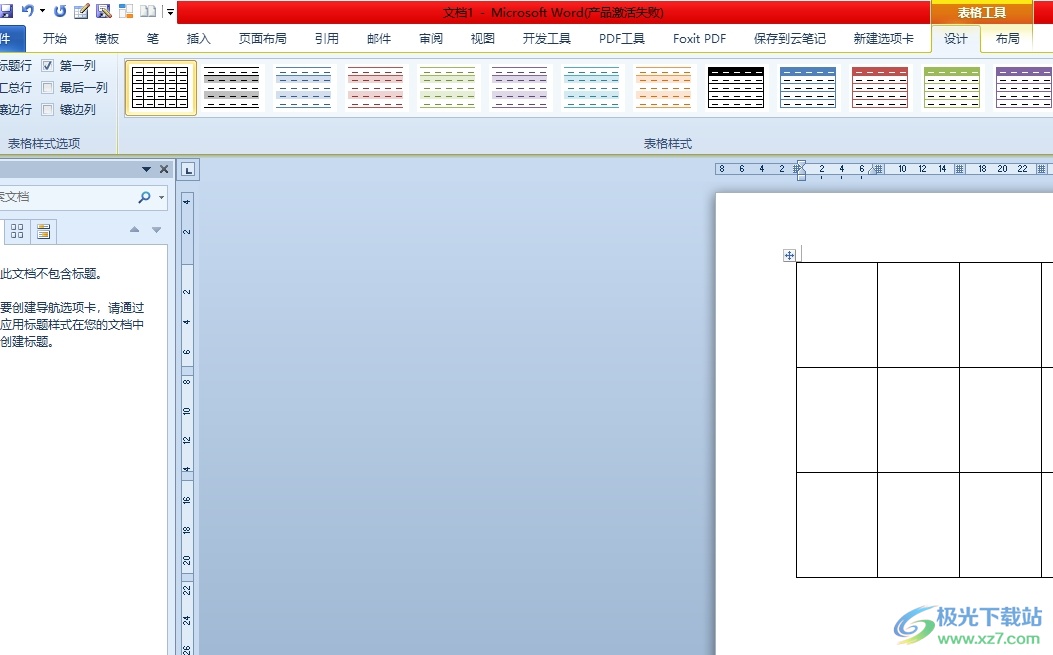
方法步骤
1.用户在电脑上打开word软件,并来到文档文件的编辑页面上来进行设置
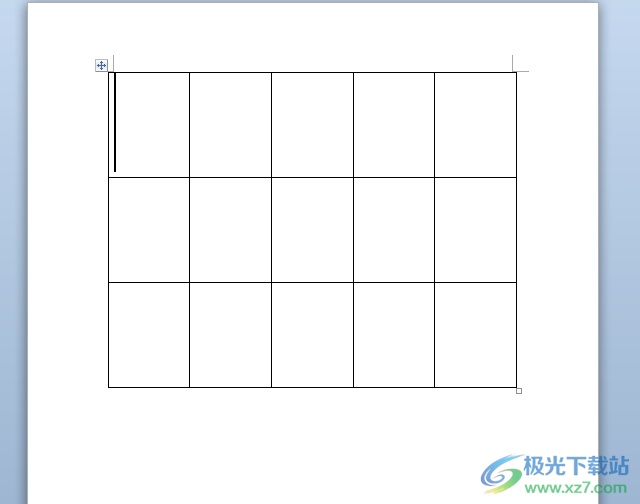
2.接着在页面上方的菜单栏中点击表格工具的设计选项,将会显示出相关的选项卡,用户选择边框选项
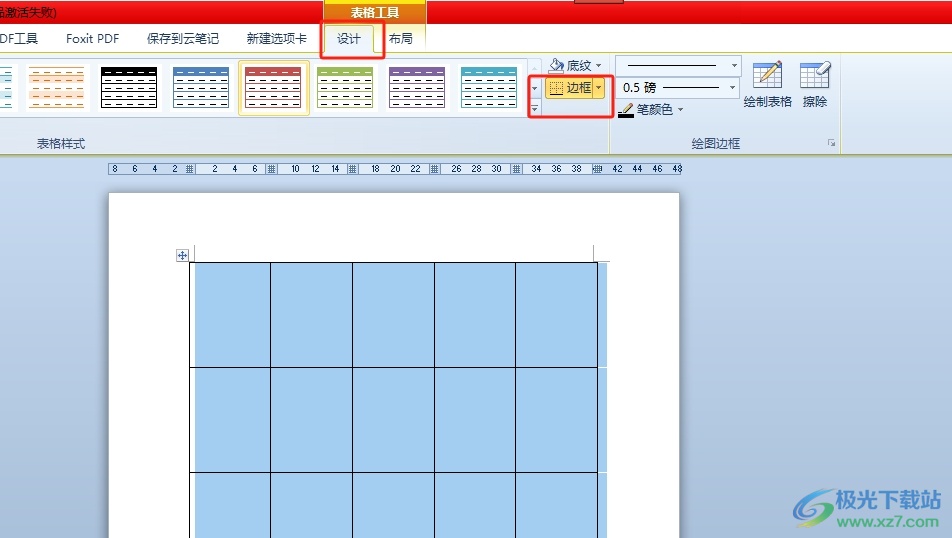
3.这时在弹出来的下拉选项卡中,用户选择底部的边框和底纹选项
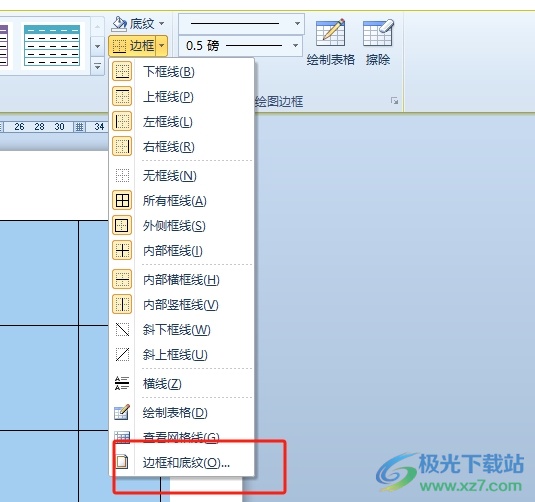
4.进入到边框和底纹窗口中,用户在设置板块中点击方框选项,然后在样式板块中点击双实线
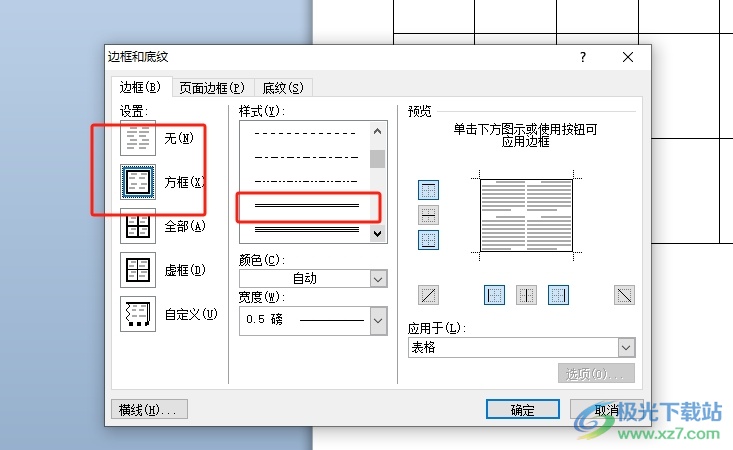
5.随后用户点击设置板块中的自定义选项,并在样式板块中点击单实线,还需在预览板块中点击内框线即可解决问题
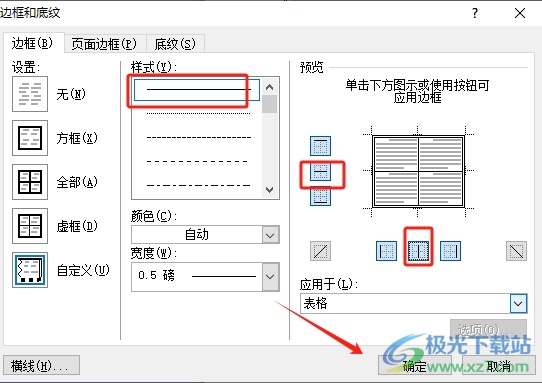
6.完成上述操作后,用户回到编辑页面上,就会发现表格外框成功设置为双线框了,如图所示
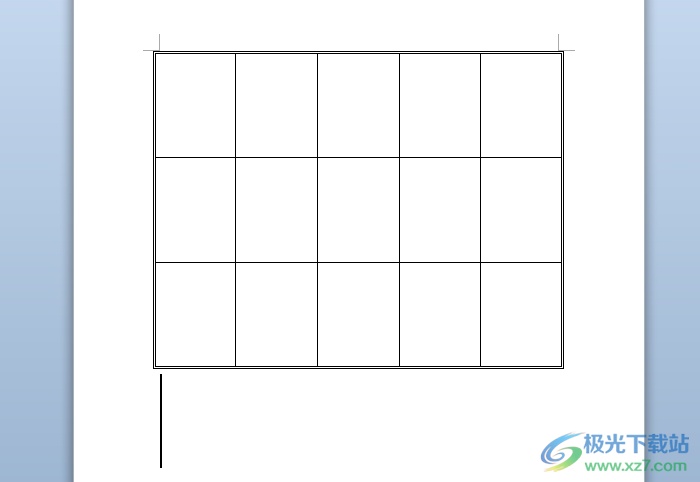
用户在文档页面上插入表格后,想将表格的外框设置为双线框,就可以进入到边框和底纹窗口来进行设置,只需把外框设置为双实线,内框设置为单实线即可解决问题,方法通俗易懂,因此有需要的用户可以跟着小编的教程操作试试看。

大小:60.68 MB版本:1.1.2.0环境:WinAll, WinXP, Win7
- 进入下载
相关推荐
相关下载
热门阅览
- 1百度网盘分享密码暴力破解方法,怎么破解百度网盘加密链接
- 2keyshot6破解安装步骤-keyshot6破解安装教程
- 3apktool手机版使用教程-apktool使用方法
- 4mac版steam怎么设置中文 steam mac版设置中文教程
- 5抖音推荐怎么设置页面?抖音推荐界面重新设置教程
- 6电脑怎么开启VT 如何开启VT的详细教程!
- 7掌上英雄联盟怎么注销账号?掌上英雄联盟怎么退出登录
- 8rar文件怎么打开?如何打开rar格式文件
- 9掌上wegame怎么查别人战绩?掌上wegame怎么看别人英雄联盟战绩
- 10qq邮箱格式怎么写?qq邮箱格式是什么样的以及注册英文邮箱的方法
- 11怎么安装会声会影x7?会声会影x7安装教程
- 12Word文档中轻松实现两行对齐?word文档两行文字怎么对齐?
网友评论